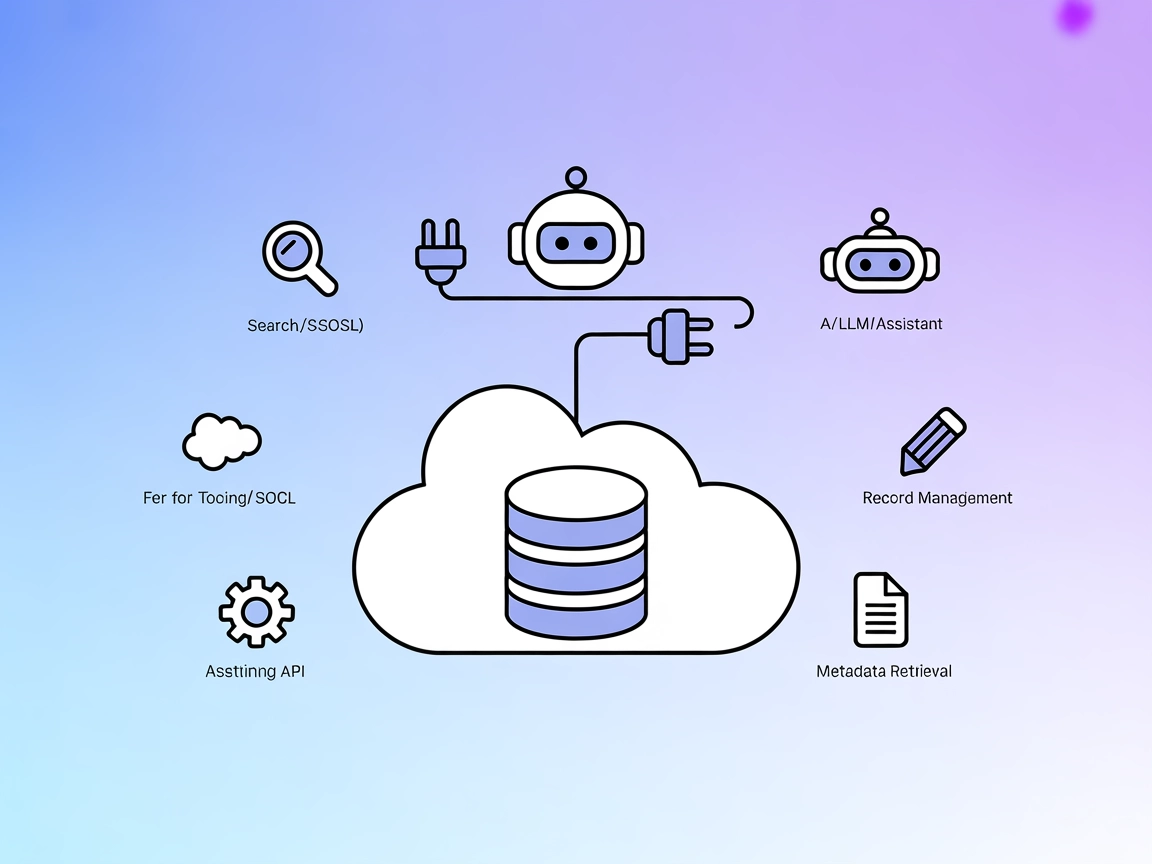Salesforce MCP-server
Salesforce MCP-servern integrerar AI-assistenter med Salesforce, vilket möjliggör automatiserade arbetsflöden som att skicka e-post och distribuera Apex-kod dir...
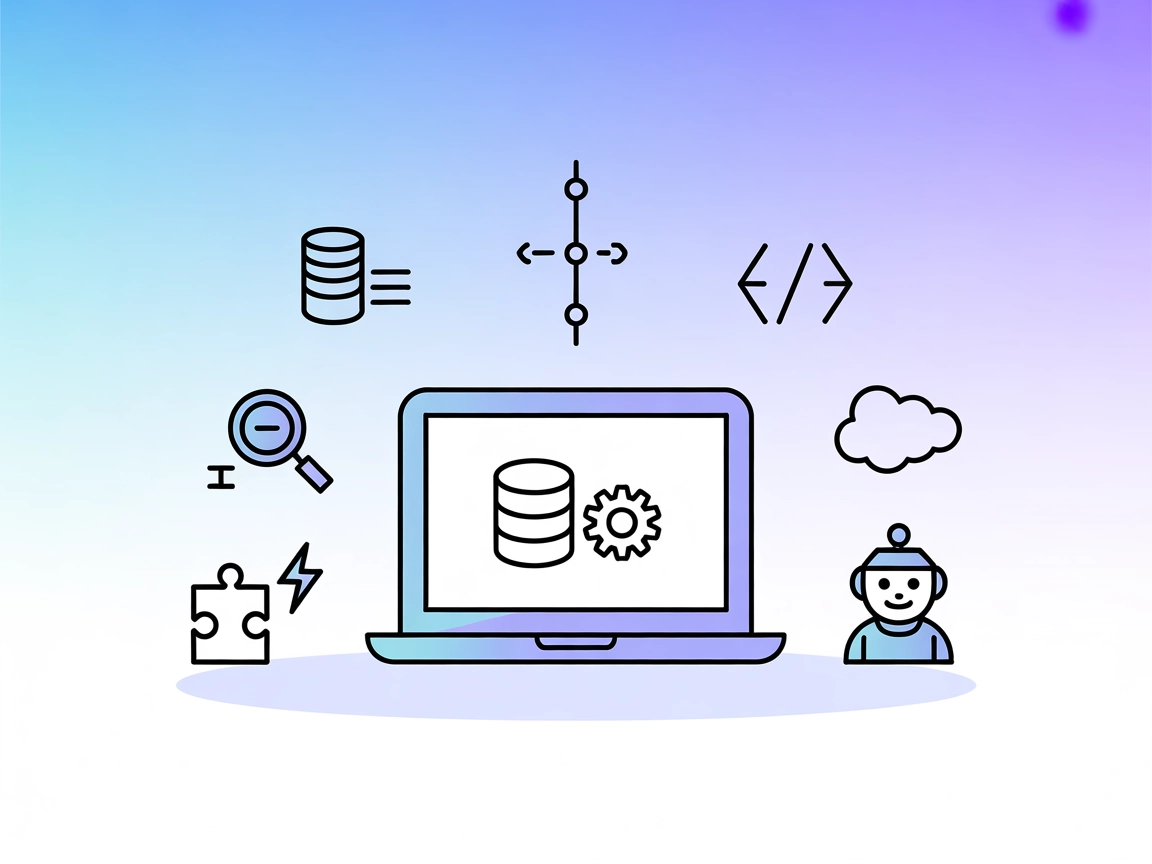
Stärk FlowHunts AI-arbetsflöden med direkt, konversationell Salesforce-integration. Fråga, automatisera och hantera Salesforce-data och metadata säkert från dina favoritverktyg med AI.
FlowHunt erbjuder ett extra säkerhetslager mellan dina interna system och AI-verktyg, vilket ger dig granulär kontroll över vilka verktyg som är tillgängliga från dina MCP-servrar. MCP-servrar som hostas i vår infrastruktur kan sömlöst integreras med FlowHunts chatbot samt populära AI-plattformar som ChatGPT, Claude och olika AI-redigerare.
Salesforce MCP-servern är en Model Context Protocol (MCP)-implementation som kopplar samman AI-assistenter, såsom Claude, med Salesforce. Den möjliggör naturliga språkkonversationer med Salesforce-data och metadata, så att användare kan fråga, ändra och hantera Salesforce-objekt och poster sömlöst. Genom att exponera Salesforces kraftfulla API:er via standard-MCP-verktyg, ger servern AI-klienter möjlighet att göra databasfrågor, hantera objekt, arbeta med Apex-kod och automatisera arbetsflöden direkt i utvecklingsmiljöer. Utvecklare får förenklad åtkomst till Salesforce-resurser, ökad produktivitet och kan bygga robusta, AI-drivna integrationer och automationer över flera plattformar.
Inga explicita prompt-mallar listas i arkivet.
Inga explicita MCP-resurser listas i arkivet.
npm install -g @tsmztech/mcp-server-salesforce@latestwindsurf.config.json).{
"mcpServers": {
"salesforce-mcp": {
"command": "mcp-server-salesforce",
"args": [],
"env": {
"SALESFORCE_CLIENT_ID": "your-client-id",
"SALESFORCE_CLIENT_SECRET": "your-client-secret",
"SALESFORCE_USERNAME": "your-username",
"SALESFORCE_PASSWORD": "your-password",
"SALESFORCE_TOKEN": "your-security-token"
}
}
}
}
npm install -g @tsmztech/mcp-server-salesforce@latestmcpServers:{
"mcpServers": {
"salesforce-mcp": {
"command": "mcp-server-salesforce",
"args": [],
"env": {
"SALESFORCE_CLIENT_ID": "your-client-id",
"SALESFORCE_CLIENT_SECRET": "your-client-secret",
"SALESFORCE_USERNAME": "your-username",
"SALESFORCE_PASSWORD": "your-password",
"SALESFORCE_TOKEN": "your-security-token"
}
}
}
}
npm install -g @tsmztech/mcp-server-salesforce@latest{
"mcpServers": {
"salesforce-mcp": {
"command": "mcp-server-salesforce",
"args": [],
"env": {
"SALESFORCE_CLIENT_ID": "your-client-id",
"SALESFORCE_CLIENT_SECRET": "your-client-secret",
"SALESFORCE_USERNAME": "your-username",
"SALESFORCE_PASSWORD": "your-password",
"SALESFORCE_TOKEN": "your-security-token"
}
}
}
}
npm install -g @tsmztech/mcp-server-salesforce@latest{
"mcpServers": {
"salesforce-mcp": {
"command": "mcp-server-salesforce",
"args": [],
"env": {
"SALESFORCE_CLIENT_ID": "your-client-id",
"SALESFORCE_CLIENT_SECRET": "your-client-secret",
"SALESFORCE_USERNAME": "your-username",
"SALESFORCE_PASSWORD": "your-password",
"SALESFORCE_TOKEN": "your-security-token"
}
}
}
}
Skydda API-nycklar:
Använd alltid miljövariabler för känsliga inloggningsuppgifter. I din konfiguration, lägg till nödvändiga fält i env-objektet enligt ovan.
För att skicka ytterligare indata kan du använda:
{
"mcpServers": {
"salesforce-mcp": {
"command": "mcp-server-salesforce",
"args": [],
"env": {
"SALESFORCE_CLIENT_ID": "your-client-id"
},
"inputs": {
"instanceUrl": "https://your-instance.salesforce.com"
}
}
}
}
Använda MCP i FlowHunt
För att integrera MCP-servrar i ditt FlowHunt-arbetsflöde, börja med att lägga till MCP-komponenten i ditt flöde och koppla den till din AI-agent:
Klicka på MCP-komponenten för att öppna konfigurationspanelen. I systemets MCP-konfigurationssektion, ange dina MCP-serverdetaljer enligt detta JSON-format:
{
"salesforce-mcp": {
"transport": "streamable_http",
"url": "https://yourmcpserver.example/pathtothemcp/url"
}
}
När den är konfigurerad kan AI-agenten nu använda denna MCP som ett verktyg med tillgång till alla dess funktioner och möjligheter. Kom ihåg att ändra “salesforce-mcp” till det faktiska namnet på din MCP-server och ersätt URL:en med din egen MCP-server-URL.
| Sektion | Tillgänglighet | Detaljer/Noteringar |
|---|---|---|
| Översikt | ✅ | Tydlig, finns i README |
| Lista över prompts | ⛔ | Inte explicit dokumenterad |
| Lista över resurser | ⛔ | Inte explicit dokumenterad |
| Lista över verktyg | ✅ | 14 verktyg, detaljerade i README |
| Skydda API-nycklar | ✅ | Visas i installationsinstruktionerna |
| Sampling-stöd (mindre viktigt vid utvärdering) | ⛔ | Ej nämnt |
Mellan dessa två tabeller erbjuder Salesforce MCP-servern utmärkt dokumentation kring verktyg och installation, men saknar dokumentation om promptmallar, resurser, rötter eller sampling. Dess styrka är det robusta Salesforce-verktygsutbudet och tydliga installationsinstruktioner. Baserat på detta ger jag arkivet betyget 7/10 för praktisk MCP-integration och utvecklaranvändbarhet.
| Har LICENS | ✅ MIT |
|---|---|
| Har minst ett verktyg | ✅ (14 verktyg) |
| Antal forks | 29 |
| Antal stjärnor | 48 |
Salesforce MCP-servern fungerar som en brygga mellan AI-assistenter och FlowHunt med Salesforce, och möjliggör säker, konversationell åtkomst till Salesforce-data, objekt, schema och automationer via Model Context Protocol och ett omfattande verktygsutbud.
Du kan söka och hantera standard- och anpassade objekt, fråga och aggregera poster, lägga till/uppdatera/radera data, hantera anpassade fält och behörigheter, söka över objekt samt läsa/skriva/köra Apex-kod och triggers – allt direkt från ditt AI-verktyg eller utvecklingsmiljö.
Använd alltid miljövariabler i din MCP-serverkonfiguration för att lagra känsliga uppgifter som klient-ID, hemligheter, användarnamn, lösenord och token. Lägg aldrig in hemligheter direkt i kod eller konfigurationsfiler.
Ja! Genom att exponera Salesforce-API:er som MCP-verktyg kan du använda FlowHunt för att automatisera posthantering, schemautforskning, rapportering och till och med Apex-koddistribution – allt via naturligt språk eller programflöden.
Ja. Efter att du installerat och konfigurerat MCP-servern, lägg till den i ditt FlowHunt-flöde som en MCP-komponent, ange serveruppgifterna och koppla den till din AI-agent. Se bifogad bild för visuell guide.
Absolut. Du kan söka, beskriva och hantera både standard- och anpassade objekt, fält och relationer med hjälp av det medföljande verktygsutbudet.
Ge din Salesforce-produktivitet en skjuts med AI-drivna, konversationella dataåtkomst och automation. Sömlös integration, säker hantering av inloggningsuppgifter och robusta verktyg – prova Salesforce MCP-servern i FlowHunt redan idag.
Salesforce MCP-servern integrerar AI-assistenter med Salesforce, vilket möjliggör automatiserade arbetsflöden som att skicka e-post och distribuera Apex-kod dir...
Salesforce MCP-servern ansluter AI-assistenter och stora språkmodeller direkt till Salesforce, vilket möjliggör sömlös frågeställning, registerhantering, hämtni...
Cloudflare MCP-servern fungerar som en brygga mellan AI-assistenter och Cloudflares molntjänster, vilket möjliggör naturlig språkbearbetning för konfigurationer...
Cookie-samtycke
Vi använder cookies för att förbättra din surfupplevelse och analysera vår trafik. See our privacy policy.